Cũng giống như phím Home ảo trên iPhone, cách bật phím menu hỗ trợ trên Samsung là cách giúp bạn tạo ra một phím Home ảo trên điện thoại Samsung của mình. Với nút Home ảo này chúng ta có thể thực hiện được rất nhiều các thao tác khác nhau chỉ với một cú ấn chạm đơn giản như: Chụp màn hình nhanh chóng, khóa màn hình Samsung không cần phím nguồn,… Như vậy sẽ tránh tình trạng nhờn nút nguồn, liệt nút nguồn hiệu quả. Nếu bạn quan tâm và muốn trải nghiệm những điều thú vị này thì hãy làm theo các bước hướng dẫn trong bài viết sau.
- Cách chạm hai lần mở khóa màn hình trên điện thoại Samsung
- Cách bật báo rung khi nhận và kết thúc cuộc gọi trên Samsung
- Hướng dẫn cách ẩn tin nhắn trên điện thoại Samsung
Hướng dẫn bật phím Home ảo trên Samsung
Để bật nút Home ảo trên điện thoại Samsung cũng như cách kích hoạt menu hỗ trợ của thiết bị này, chúng ta thực hiện như sau:
Bước 1:
Từ màn hình Menu ứng dụng, bạn truy cập vào Cài đặt (Settings) để tùy chỉnh các thiết lập hệ thống trên điện thoại Samsung.
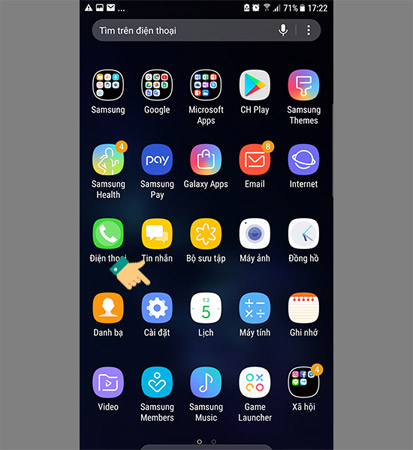
Bước 2:
Tại đây, bạn di chuyển tới mục Hỗ trợ (Accessibility) như hình dưới.
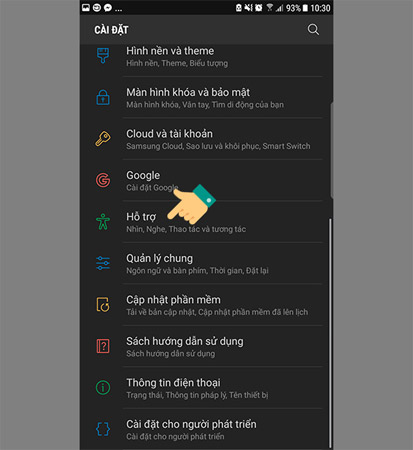
Bước 3:
Tiếp đó, để bật nút Home trên Samsung, bạn ấn chọn mục Thao tác và nghe nhìn ((Dexterity and interaction).
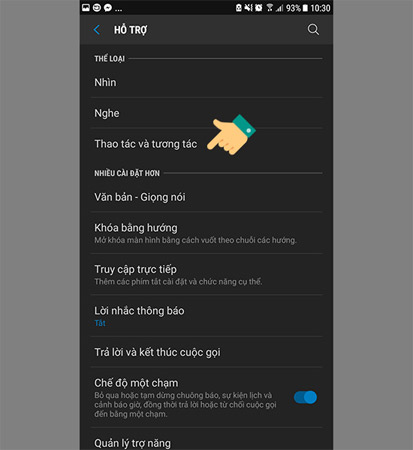
Bước 4:
Bạn chọn mục Menu hỗ trợ (Assistant Menu) và gạt thanh qua phải để bật tính năng.
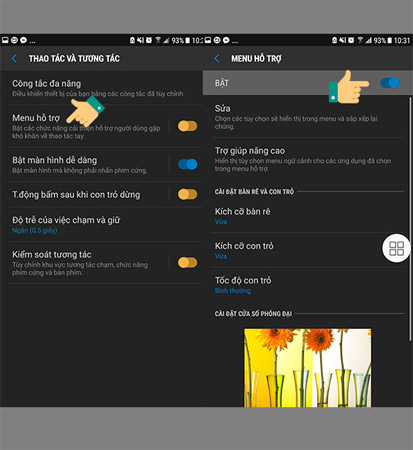
Bước 5:
Lúc này bạn sẽ nhìn thấy trên màn hình xuất hiện một biểu tượng hình tròn với 4 ô vuông bên trong, đó chính là biểu tượng Menu hỗ trợ trên Samsung.
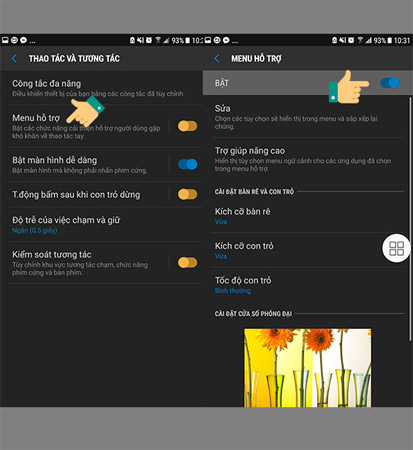
Các thao tác cơ bản bạn có thể thực hiện với phím menu hỗ trợ
Bằng việc kích hoạt thành công phím menu hỗ trợ trên Samsung, bạn có thể thực hiện khóa máy nhanh chóng với biểu tượng điện thoại là từ Khóa trên màn hình thiết bị. Giờ đây bạn cũng có thể tăng giảm âm lượng chẳng cần dùng tới phím cứng như mọi khi. Đặc biệt, phím Home trở về màn hình chờ là cứu cánh cho những dòng điện thoại của Samsung, giúp máy không dễ bị hỏng phím Home.
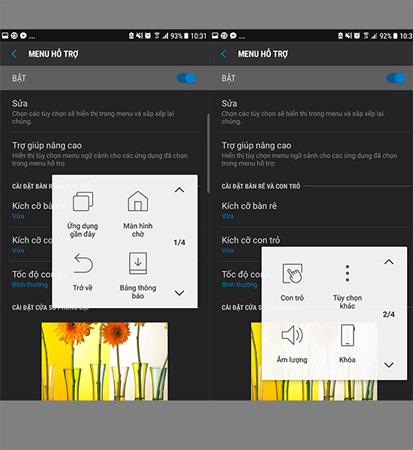
Ngoài ra, để thêm một số chức năng cho phím Home bạn chọn mục Sửa trong menu hỗ trợ.
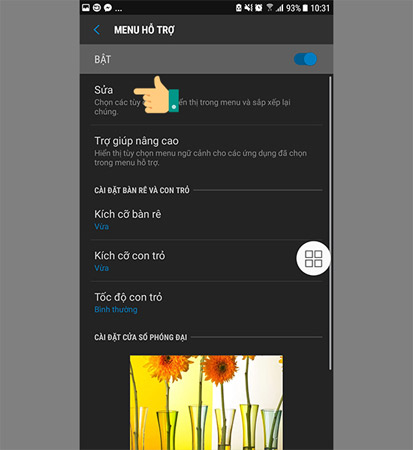
Tại đây, hãy chọn dấu trừ để loại bỏ chức năng nào đó và nhấn dấu cộng để thêm tính năng vào menu hỗ trợ.
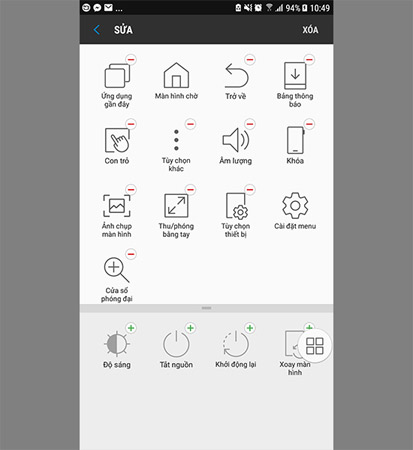
Như vậy là đã hoàn tất quá trình thiết lập, bên cạnh việc kích hoạt menu hỗ trợ trên thiết bị Samsung, bạn có thể lựa chọn sử dụng các ứng dụng hỗ trợ phím home ảo trên Android khác. Các bạn có thể tham khảo cách tạo phím home ảo trên điện thoại Android đã được Quản trị mạng đề cập trước đó để lựa chọn cách sử dụng cho riêng mình nhé.
Chúc các bạn thực hiện thành công!
Xem thêm:
 Công nghệ
Công nghệ  AI
AI  Windows
Windows  iPhone
iPhone  Android
Android  Học IT
Học IT  Download
Download  Tiện ích
Tiện ích  Khoa học
Khoa học  Game
Game  Làng CN
Làng CN  Ứng dụng
Ứng dụng 















 Linux
Linux  Đồng hồ thông minh
Đồng hồ thông minh  macOS
macOS  Chụp ảnh - Quay phim
Chụp ảnh - Quay phim  Thủ thuật SEO
Thủ thuật SEO  Phần cứng
Phần cứng  Kiến thức cơ bản
Kiến thức cơ bản  Lập trình
Lập trình  Dịch vụ công trực tuyến
Dịch vụ công trực tuyến  Dịch vụ nhà mạng
Dịch vụ nhà mạng  Quiz công nghệ
Quiz công nghệ  Microsoft Word 2016
Microsoft Word 2016  Microsoft Word 2013
Microsoft Word 2013  Microsoft Word 2007
Microsoft Word 2007  Microsoft Excel 2019
Microsoft Excel 2019  Microsoft Excel 2016
Microsoft Excel 2016  Microsoft PowerPoint 2019
Microsoft PowerPoint 2019  Google Sheets
Google Sheets  Học Photoshop
Học Photoshop  Lập trình Scratch
Lập trình Scratch  Bootstrap
Bootstrap  Năng suất
Năng suất  Game - Trò chơi
Game - Trò chơi  Hệ thống
Hệ thống  Thiết kế & Đồ họa
Thiết kế & Đồ họa  Internet
Internet  Bảo mật, Antivirus
Bảo mật, Antivirus  Doanh nghiệp
Doanh nghiệp  Ảnh & Video
Ảnh & Video  Giải trí & Âm nhạc
Giải trí & Âm nhạc  Mạng xã hội
Mạng xã hội  Lập trình
Lập trình  Giáo dục - Học tập
Giáo dục - Học tập  Lối sống
Lối sống  Tài chính & Mua sắm
Tài chính & Mua sắm  AI Trí tuệ nhân tạo
AI Trí tuệ nhân tạo  ChatGPT
ChatGPT  Gemini
Gemini  Điện máy
Điện máy  Tivi
Tivi  Tủ lạnh
Tủ lạnh  Điều hòa
Điều hòa  Máy giặt
Máy giặt  Cuộc sống
Cuộc sống  TOP
TOP  Kỹ năng
Kỹ năng  Món ngon mỗi ngày
Món ngon mỗi ngày  Nuôi dạy con
Nuôi dạy con  Mẹo vặt
Mẹo vặt  Phim ảnh, Truyện
Phim ảnh, Truyện  Làm đẹp
Làm đẹp  DIY - Handmade
DIY - Handmade  Du lịch
Du lịch  Quà tặng
Quà tặng  Giải trí
Giải trí  Là gì?
Là gì?  Nhà đẹp
Nhà đẹp  Giáng sinh - Noel
Giáng sinh - Noel  Hướng dẫn
Hướng dẫn  Ô tô, Xe máy
Ô tô, Xe máy  Tấn công mạng
Tấn công mạng  Chuyện công nghệ
Chuyện công nghệ  Công nghệ mới
Công nghệ mới  Trí tuệ Thiên tài
Trí tuệ Thiên tài